Содержание
Хранение Apple ID в безопасности на iPad
Apple ID — это учетная запись, которая используется для доступа к App Store, Apple Music, iCloud, iMessage, FaceTime и другим службам Apple. Ваша учетная запись содержит адрес электронной почты и пароль для входа в систему, а также контактную информацию, сведения о платежах и безопасности, которые используются в службах Apple. Apple применяет стандартные методы защиты Вашего Apple ID.
Рекомендации для обеспечения максимальной безопасности Apple ID
Не разрешайте другим людям использовать Ваш Apple ID (даже членам семьи).
Чтобы делиться покупками, подписками, семейным календарем и т. д., не сообщая Apple ID, настройте Семейный доступ.
Используйте двухфакторную аутентификацию. При создании учетной записи Apple ID на устройстве с iOS 13.4, iPadOS 13.4, macOS 10.15.4 или новее Ваша учетная запись автоматически включает двухфакторную аутентификацию. Если Вы создали учетную запись Apple ID без двухфакторной аутентификации, включите двухфакторную аутентификацию.

Никогда не сообщайте никому свой пароль, контрольные вопросы, коды проверки, ключ восстановления и любые другие данные безопасности учетной записи. Apple никогда не запрашивает эту информацию.
Когда в Safari или другом браузере открыта страница Вашей учетной записи Apple ID, проверьте, отображается ли в поле адреса значок замка : его наличие означает, что сеанс зашифрован и безопасен.
При использовании общедоступного компьютера обязательно выходите из системы по завершении сеанса, чтобы другие люди не могли получить доступ к Вашей учетной записи.
Избегайте фишинговых атак. Не нажимайте ссылки в подозрительных сообщениях электронной почты или текстовых сообщениях и никогда не предоставляйте личную информацию на каких-либо веб-сайтах, в законности которых Вы не уверены. См. статью службы поддержки Apple Распознавайте фишинговые сообщения, ложные звонки из службы поддержки и другие виды мошенничества и не поддавайтесь на них.
Не используйте свой пароль в других учетных записях в интернете.

Добавление Поверенных для восстановления доступа
Выберите одного человека или нескольких людей, которым Вы доверяете, в качестве Поверенных для восстановления доступа, чтобы с их помощью сбросить пароль Apple ID и вернуть доступ к учетной записи в случае блокировки.
Откройте «Настройки» > [Ваше имя] > «Пароль и безопасность» > «Восстановление учетной записи», коснитесь «Добавить контакт для восстановления доступа» и следуйте инструкциям на экране.
Для получения дополнительной информации откройте «Настройки» > [Ваше имя] > «Пароль и безопасность», затем коснитесь «Подробнее» под действием «Добавить контакт для восстановления доступа».
Назначение цифрового наследника
Используя программу «Цифровое наследство», можно назначать цифровых наследников, у которых будет доступ к Вашей учетной записи Apple ID в случае Вашей смерти.
Откройте «Настройки» > [Ваше имя] > «Пароль и безопасность» > «Цифровой наследник», коснитесь «Назначить наследника» и следуйте инструкциям на экране.
Подробнее о том, как поделиться ключом доступа с цифровым наследником, как удалить цифрового наследника и как цифровой наследник может запросить доступ к Вашей учетной записи, см. в статье службы поддержки Apple Как добавить цифрового наследника для вашего идентификатора Apple ID. Также см. статью службы поддержки Apple Данные, к которым получит доступ цифровой наследник.
Генерирование ключа восстановления для учетной записи
В качестве дополнительного варианта усиления безопасности учетной записи можно сгенерировать ключ восстановления, сбрасывающего пароль учетной записи или восстанавливающего доступ к Apple ID. Ключ восстановления — это случайно генерируемый код из 28 символов, который следует хранить в безопасном месте. Можно сбросить пароль учетной записи, используя ключ безопасности или другое устройство, на котором выполнен вход с использованием Вашего Apple ID. Чтобы не потерять доступ к учетной записи, Вы несете личную ответственность за хранение ключа безопасности в доступном месте и обеспечение доступа к доверенным устройствам.
См. статью службы поддержки Apple Как создать ключ восстановления.
Более подробные рекомендации см. в статье службы поддержки Apple Вопросы безопасности и идентификатор Apple ID.
Для настройки Apple ID и управления им перейдите на сайт Apple ID.
Если Вы не можете вспомнить Apple ID или пароль, перейдите на веб-сайт восстановления Apple ID.
Управление настройками Apple ID на Apple Watch Ultra
watchOS 9
Поиск по этому руководству
Руководство пользователя Apple Watch Ultra
Добро пожаловать!
Ваши Apple Watch Ultra
Особенности Apple Watch Ultra
Начало работы
Apple Watch Ultra созданы для диких условий
Поддерживайте форму с Apple Watch Ultra
Отслеживание важной информации о здоровье с помощью Apple Watch Ultra
Будьте на связи с Apple Watch Ultra
Жесты для Apple Watch Ultra
Настройка и создание пары между Apple Watch Ultra и iPhone
Выбор функции для кнопки действия на Apple Watch Ultra
Приложение Apple Watch
Зарядка Apple Watch Ultra
Включение Apple Watch Ultra и вывод из режима сна
Блокировка и разблокировка Apple Watch Ultra
Смена языка и ориентации Apple Watch Ultra
Снятие, смена и застегивание ремешков Apple Watch
Приложения на Apple Watch Ultra
Открытие приложений
Систематизация приложений
Загрузка приложений
Определение времени
Значки статуса
Пункт управления
Использование режима фокусирования
Настройка яркости, размера текста, звуков и тактильных сигналов
Просмотр уведомлений и ответ на них
Изменение настроек уведомлений
Управление Apple ID
Использование быстрых команд
Настройка режима мытья рук
Подключение Apple Watch Ultra к сети Wi-Fi
Подключение наушников или динамиков Bluetooth
Перенос задач с Apple Watch Ultra
Разблокировка компьютера Mac с Apple Watch Ultra
Разблокировка iPhone с Apple Watch Ultra
Использование Apple Watch Ultra без iPhone, с которым создана пара
Использование Apple Watch Ultra с сотовой сетью
Функции безопасности на Apple Watch Ultra
Настройка и просмотр Медкарты
Вызов экстренных служб
Управление функцией «Обнаружение падения»
Управление функцией «Распознавание аварии»
Использование Siri
Прослушивание уведомлений и ответ на них
Объявление вызовов с помощью Siri
Что на вкладке «Циферблаты»
Настройка циферблата
Отправка циферблатов Apple Watch Ultra
Циферблаты и функции
Основные сведения об Apple Fitness+
Подписка на Apple Fitness+
Настройка Apple Fitness+ на Apple TV
Просмотр тренировок и медитаций Fitness+
Как начать тренировку Fitness+
Совместные тренировки через SharePlay
Изменение элементов, отображаемых на экране в ходе тренировки или медитации Fitness+
Загрузка тренировки Fitness+
Отслеживание ежедневной активности на Apple Watch Ultra
Обмен данными об активности
Будильники
Добавление аудиокниг
Воспроизведение аудиокниг
Кислород в крови
Калькулятор
Календарь
Пульт «Камеры»
Компас
Контакты
Использование Дневника цикла
Получение ретроспективной оценки овуляции
Глубина
ЭКГ
Найти людей
Постройте маршрут или свяжитесь с другом
Найти устройства
Поиск AirTag
Пометка AirTag как пропавшего
Пульс
Здоровье сердца
Управление домом
Отправка и получение сообщений по интеркому
Дистанционный доступ к аксессуарам умного дома
Чтение почты
Как писать письма и отвечать на почту
Управление почтой
Карты
Построение маршрутов
Лекарства
Memoji
Чтение сообщений
Отправка сообщений
Ответ на сообщения
Развитие осознанности
Прослушивание медитаций с сопровождением
Добавление музыки
Удаление музыки
Воспроизведение музыки
Дополнительные действия в приложении «Музыка»
Радио
News
Шум
Контроль воздействия окружающего шума
Раздел «Исполняется»
Телефон
Телефонные звонки
Использование iPhone c двумя SIM-картами совместно с Apple Watch Ultra
Выбор фотоальбома и управление коллекцией
Просмотр фото
Добавление подкастов
Воспроизведение подкастов
Напоминания
Управление воспроизведением музыки на Mac или ПК
Управление Apple TV
Отслеживание сна
Отслеживание температуры запястья ночью
Акции
Секундомер
Таймеры
Советы
Диктофон
Рация
О приложении Wallet
Apple Pay
Настройка Apple Pay
Совершение покупок
Отправка, получение и запрос денежных средств с помощью Apple Watch Ultra (только в США)
Управление Apple Cash (только в США)
Хранение билетов и пропусков в приложении Wallet
Использование дисконтных карт
Оплата с Apple Watch Ultra на компьютере Mac
Оплата общественного транспорта
Использование водительских прав или удостоверения личности
Использование цифровых ключей
Использование карт вакцинации от COVID‑19
Погода
Тренируйтесь с Apple Watch Ultra
Начало тренировки на Apple Watch Ultra
Обнаружение дорожки
Завершение и просмотр итогов тренировки
Пользовательская настройка тренировки
Просмотр пульсовых зон
Просмотр и изменение показателей тренировки
Показатели бега на улице
Займитесь плаванием
Тренировка на тренажераз вместе с Apple Watch Ultra
Изменение параметров тренировки
Мировые часы
VoiceOver
Настройка Apple Watch Ultra с помощью VoiceOver
Основы работы с VoiceOver на Apple Watch Ultra
Видеоповтор Apple Watch
Управление устройствами поблизости
AssistiveTouch
Использование дисплея Брайля
Использование клавиатуры Bluetooth
Увеличение
Тактильная передача времени
Настройка размера текста и других визуальных параметров
Настройка параметров моторики и координации
Настройка и использование текстовой трансляции
Настройки аудио для универсального доступа
Использование функций универсального доступа с помощью Siri
Быстрый вызов функций универсального доступа
Перезагрузка Apple Watch Ultra
Стирание Apple Watch Ultra
Восстановление Apple Watch Ultra
Восстановление Apple Watch Ultra из резервной копии
Обновление ПО Apple Watch Ultra
Если Вы забыли свой код-пароль
Продажа Apple Watch Ultra, передача часов другому пользователю и защита при их потере
Информация об Apple Watch Ultra
Другие способы просмотра руководства пользователя
Сайт поддержки Apple Watch
Дополнительная информация, сервис и поддержка
Важная информация о безопасности
Важная информация по эксплуатации
Сведения об уходе за ремешком
Заявление о соответствии требованиям Федерального агентства США по связи (FCC)
Заявление о соответствии требованиям Департамента инноваций, науки и экономического развития Канады (ISED Canada)
Информация о технологии Ultra Wideband
Информация о лазерном изделии класса 1
Информация об утилизации и вторичной переработке
Apple и окружающая среда
Авторские права
Вы можете просматривать и редактировать информацию, связанную с Вашей учетной записью Apple ID.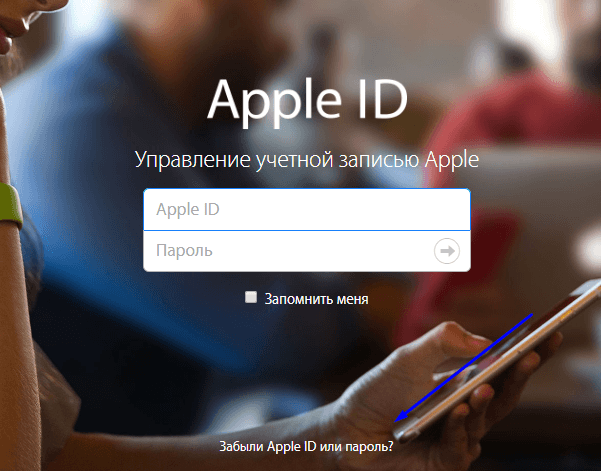 Можно добавлять и редактировать Ваши контактные данные, менять пароль, добавлять доверенный номер телефона и многое другое.
Можно добавлять и редактировать Ваши контактные данные, менять пароль, добавлять доверенный номер телефона и многое другое.
Редактирование контактной информации
Откройте приложение «Настройки» на Apple Watch Ultra.
Коснитесь [своего имени пользователя].
Коснитесь «Имя», «Номера телефонов» или «E-mail», затем выполните любое из перечисленных ниже действий.
Отредактируйте имя. Коснитесь Вашего имени, затем коснитесь «Имя», «Отчество» или «Фамилия».
Просмотрите, отредактируйте или добавьте контактную информацию. Коснитесь номера телефона или адреса электронной почты в разделе контактных данных. Чтобы удалить адрес электронной почты, коснитесь его, затем коснитесь «Удалить e-mail».
Добавьте адреса электронной почты или номера телефонов. Коснитесь «E-mail» или «Номер телефона», выберите, что необходимо добавить —адрес электронной почты или номер телефона, коснитесь «Далее», введите данные и коснитесь «Готово».

Скройте адреса электронной почты. Коснитесь «Переадресовать».
Эта функция позволяет приложениям связываться с Вами, не получая Ваш настоящий адрес электронной почты. При выборе этого варианта Apple создает для Вас случайный уникальный электронный адрес, с которого выполняется пересылка из приложения на выбранный Вами личный адрес электронной почты.
Измените дату рождения. Коснитесь «День рождения» и введите новую дату.
Настройте получение объявлений, рекомендаций или новостной рассылки Apple News. В разделе «Подписки» включите «Объявления»; рекомендации приложений, музыки, телепередач и многого другого; или подпишитесь на новостную рассылку Apple News.
Управление паролем и настройками безопасности Apple ID
Откройте приложение «Настройки» на Apple Watch Ultra.
Коснитесь [своего имени пользователя].
Коснитесь «Пароль и безопасность», затем выполните любое из перечисленных ниже действий.

Измените пароль Apple ID. Коснитесь «Изменить пароль», затем следуйте инструкциям на экране.
Измените настройки входа с Apple для приложения или веб-сайта. Коснитесь «Приложения, использующие Apple ID» и выберите приложение. Чтобы прекратить использование Apple ID в приложении, коснитесь «Прекратить использование Apple ID». (При следующем входе в приложение Вам может потребоваться создать новую учетную запись.)
Отредактируйте или добавьте доверенный номер телефона. Коснитесь текущего доверенного номера телефона и подтвердите его, когда появится запрос. Затем коснитесь «Удалить номер телефона». Если у Вас только один доверенный номер телефона, перед удалением Вам будет необходимо ввести новый. Чтобы добавить еще один доверенный номер телефона, коснитесь «Добавить доверенный номер телефона».
Получите проверочный код для входа на другом устройстве или iCloud.com. Коснитесь «Получить код проверки».

Просмотр и управление подписками
Откройте приложение «Настройки» на Apple Watch Ultra.
Коснитесь [своего имени пользователя].
Коснитесь «Подписки», затем выберите подписку для просмотра информации о ней, например стоимости и срока действия.
Если хотите завершить подписку, коснитесь «Отменить подписку».
Примечание. Некоторые подписки можно отменить только на iPhone.
Просмотр и управление устройствами
Откройте приложение «Настройки» на Apple Watch Ultra.
Коснитесь [своего имени пользователя].
Прокрутите вниз, затем коснитесь устройства, чтобы посмотреть информацию о нем.
Если Вы не узнаете устройство, коснитесь «Удалить из учетной записи».
Максимальное количество символов:
250
Не указывайте в комментарии личную информацию.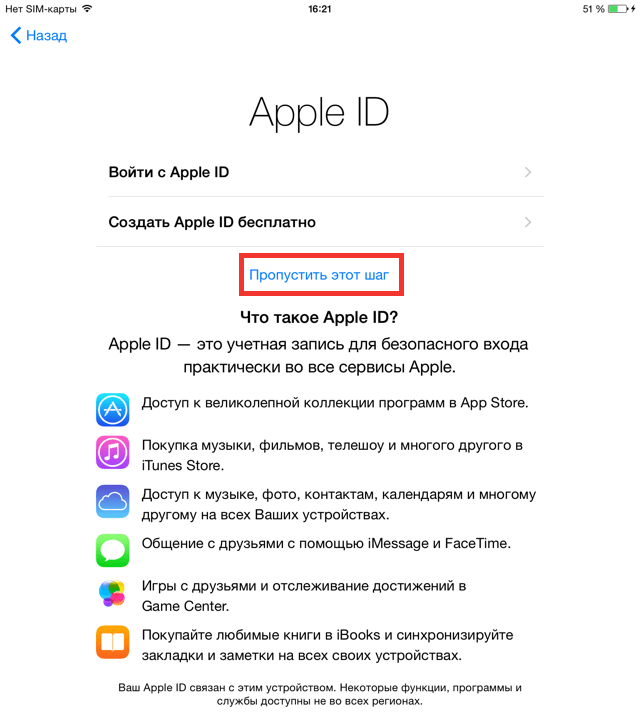
Максимальное количество символов: 250.
Благодарим вас за отзыв.
Как безопасно управлять Apple ID для лучшей защиты бизнес-информации
Как безопасно управлять Apple ID для лучшей защиты бизнес-информации
Apple ID обеспечивает доступ к различным службам Apple, включая файлы iCloud, приложения и сообщения. Следуйте этим рекомендациям по обеспечению безопасности, чтобы ваша учетная запись, приложения и данные оставались в безопасности.
Имя пользователя и пароль, составляющие идентификатор Apple ID, предоставляют доступ к многочисленным важным компонентам, включая деловые документы, электронные таблицы, презентации, фотографии, видео и другие файлы, хранящиеся в iCloud, приложениям, приобретенным в App Store, и мгновенным сообщениям. В зависимости от того, как вы настроили службы, Apple ID может также получать доступ к сообщениям электронной почты, информации календаря, контактам и другим данным.
Помимо использования Apple ID для доступа к хранилищу iCloud, приложениям и службам Apple, Apple ID позволяет получить доступ к iTunes, iBooks, обмену сообщениями FaceTime, покупкам в Apple Store и помочь в восстановлении утерянного устройства. Таким образом, идентификаторы Apple ID должны быть тщательно защищены, чтобы защитить конфиденциальную деловую информацию, которую они защищают.
По моему опыту, большинство пользователей Apple имеют один Apple ID. Разумеется, один Apple ID может использоваться для входа на несколько устройств Apple, включая iMac, MacBook, iPad и iPhone. Apple ID родителя также можно использовать для администрирования подписок Family Sharing для шести человек.
Однако владельцы бизнеса
могут выделить отдельный Apple ID для управления корпоративными операциями. Хотя личного Apple ID может оказаться достаточно для управления данными малого бизнеса, более крупным организациям следует рассмотреть возможность присоединения к программе Apple Volume Purchase Program (VPP). Используя план VPP, выделенный Apple ID может управлять корпоративной учетной записью, чтобы указывать администраторов программы (каждый из которых получит Apple ID для конкретной программы), покупать программное обеспечение, получать пользовательские программы iOS, покупать iBooks, использовать заказы на покупку для покупки программного обеспечения для бизнеса. , а также оптимизировать распространение приложений и книг, для чего требуется независимая сторонняя платформа управления мобильными устройствами (MDM).
Используя план VPP, выделенный Apple ID может управлять корпоративной учетной записью, чтобы указывать администраторов программы (каждый из которых получит Apple ID для конкретной программы), покупать программное обеспечение, получать пользовательские программы iOS, покупать iBooks, использовать заказы на покупку для покупки программного обеспечения для бизнеса. , а также оптимизировать распространение приложений и книг, для чего требуется независимая сторонняя платформа управления мобильными устройствами (MDM).
Первым шагом в правильной защите Apple ID является создание надежного пароля. Для идентификатора Apple ID требуется восемь или более символов, включая прописные и строчные буквы и цифры. Пользователям Apple также следует использовать дополнительные специальные символы и знаки препинания, чтобы усилить пароль Apple ID и помочь защититься от роботизированного агента, угадывающего пароль с помощью стандартной атаки, в которой известные слова соединяются с числами для попытки доступа.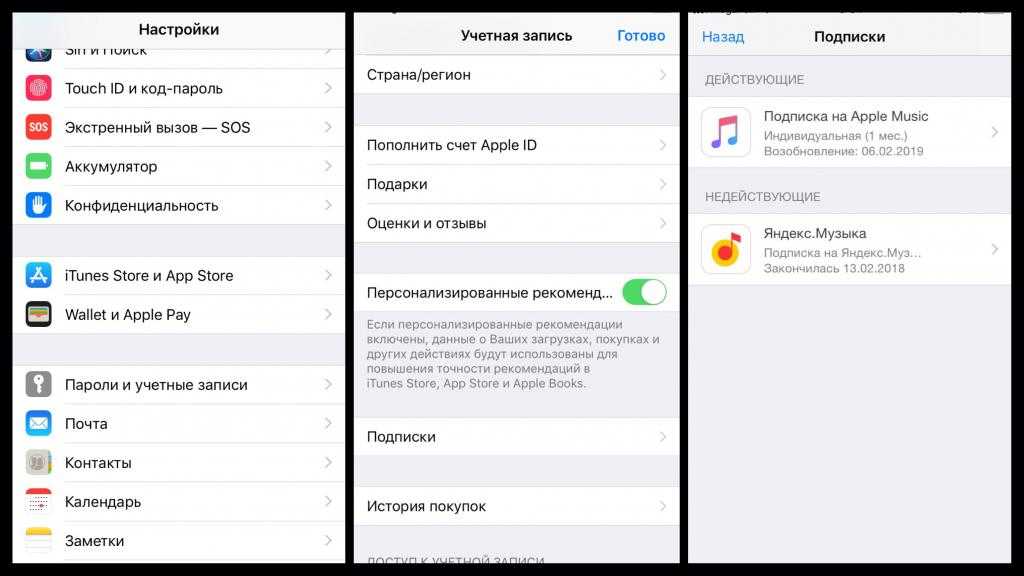
Далее, Apple ID не следует передавать другим пользователям, особенно когда простое предоставление учетных данных кажется быстрым и простым способом обмена файлами или музыкой. Такая практика может привести к нарушению условий использования и повысить вероятность возникновения проблем с учетной записью в будущем.
Убедитесь, что секретные вопросы заданы, на них трудно ответить и что их не могут легко угадать коллеги и случайные знакомые, у которых может быть слабая дружба или даже некоторые общие увлечения. Ответы на контрольные вопросы также должны надежно и безопасно храниться для последующего извлечения в случае необходимости.
Владельцы Apple ID
также должны включить два дополнительных параметра безопасности: двухэтапную проверку и двухфакторную аутентификацию. Эти дополнительные меры безопасности помогают дополнительно защитить учетные записи Apple ID.
Двухэтапная проверка помогает предотвратить несанкционированный доступ к учетной записи. Например, двухэтапная проверка требует, чтобы владелец учетной записи подтвердил свою личность с одного из своих доверенных устройств перед входом в iCloud на новом устройстве или из Интернета.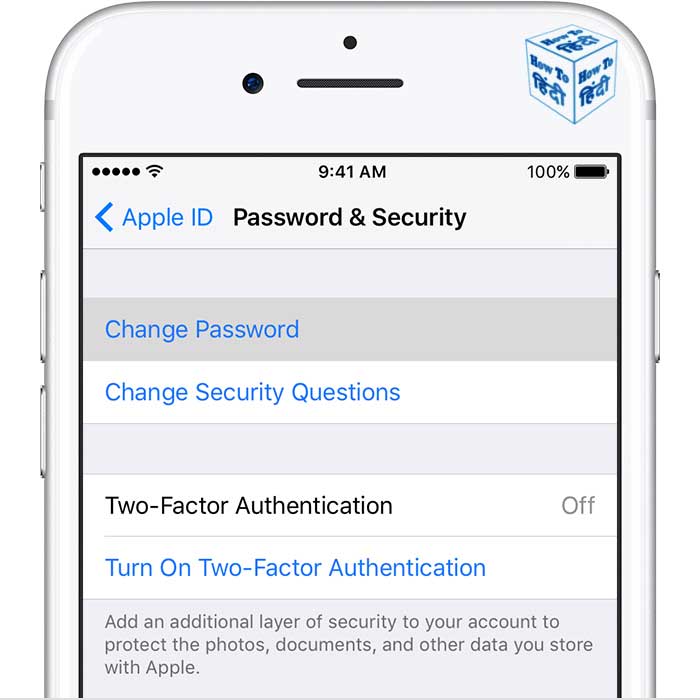
Между тем, двухфакторная аутентификация помогает заблокировать доступ. Двухфакторная аутентификация, как следует из названия, требует больше, чем просто пароль для входа в систему. Например, при использовании двухфакторной аутентификации и попытке войти в учетную запись с помощью нового устройства владельцу Apple ID будет предложено чтобы предоставить пароль учетной записи и шестизначный код подтверждения, который Apple отправляет на одно из доверенных устройств владельца Apple ID. Без этого проверочного кода неавторизованному пользователю будет отказано в доступе.
Эрик Эккель
Опубликовано:
Изменено:
Увидеть больше Инновации
См.
 также
также
Точная настройка параметров безопасности и конфиденциальности OS X
(ТехРеспублика)Защитите данные с помощью FileVault 2 на Mac
(ТехРеспублика)Пять обязательных дополнений безопасности браузера
(ТехРеспублика)Почему гражданам нужно шифрование как основное право человека
(ТехРеспублика)
Поделиться: Как безопасно управлять Apple ID для лучшей защиты бизнес-информации
Яблоко
Инновации
Выбор редактора
- Изображение: Rawpixel/Adobe Stock
ТехРеспублика Премиум
Редакционный календарь TechRepublic Premium: ИТ-политики, контрольные списки, наборы инструментов и исследования для загрузки
Контент TechRepublic Premium поможет вам решить самые сложные проблемы с ИТ и дать толчок вашей карьере или новому проекту.

Персонал TechRepublic
Опубликовано:
Изменено:
Читать далееУзнать больше
- Изображение: Студия Blue Planet/Adobe Stock
Начисление заработной платы
Лучшее программное обеспечение для расчета заработной платы в 2023 году
Имея на рынке множество вариантов, мы выделили шесть лучших вариантов программного обеспечения для управления персоналом и расчета заработной платы на 2023 год.
Али Ажар
Опубликовано:
Изменено:
Читать далееУвидеть больше
- Изображение: Майкрософт.
Программное обеспечение
Обновление Windows 11 переносит Bing Chat на панель задач
Последняя версия Windows 11 от Microsoft позволяет предприятиям управлять некоторыми из этих новых функций, включая новости Notepad, iPhone и Android.
Мэри Бранскомб
Опубликовано:
Изменено:
Читать далееУвидеть больше Программное обеспечение
- Изображение: Танатат/Adobe Stock
CXO
Технические вакансии: разработчики программного обеспечения не торопятся возвращаться в офис, поскольку зарплаты достигают 180 000 долларов.
По данным Hired, в 2022 году зарплаты на удаленных должностях в разработке программного обеспечения были выше, чем на рабочих местах, привязанных к месту работы.
Оуэн Хьюз
Опубликовано:
Изменено:
Читать далееУвидеть больше
- Изображение: Nuthawut/Adobe Stock
Программное обеспечение
10 лучших программ для управления гибкими проектами на 2023 год
Имея так много доступных программных инструментов для гибкого управления проектами, может быть сложно найти наиболее подходящий для вас.
 Мы составили список из 10 инструментов, которые вы можете использовать, чтобы воспользоваться преимуществами agile в своей организации.
Мы составили список из 10 инструментов, которые вы можете использовать, чтобы воспользоваться преимуществами agile в своей организации.Бренна Майлз
Опубликовано:
Изменено:
Читать далееУвидеть больше Программное обеспечение
- Изображение: Song_about_summer/Adobe Stock
Безопасность
1Password стремится к будущему без паролей. Вот почему
С ростом числа случаев кражи учетных данных на основе фишинга, директор по маркетингу 1Password Стив Вон объясняет, почему конечная цель состоит в том, чтобы полностью «устранить» пароли.

Карл Гринберг
Опубликовано:
Изменено:
Читать далееУзнать больше Безопасность
Как управлять приложениями с помощью Apple ID на iPhone и iPad
Используете ли вы свою учетную запись Apple для входа в сторонние приложения, веб-сайты и службы с помощью функции «Вход с Apple»? Если это так, вы можете просмотреть все приложения, которые имеют доступ к вашей информации Apple ID, и соответствующим образом управлять ими.
«Войти с помощью Apple» — это удобная функция обеспечения конфиденциальности и удобства, которая была представлена в более современных выпусках iOS и iPadOS, начиная с версии 13. Эта функция в основном позволяет вам зарегистрироваться для использования приложения или службы, быстро используя свой Apple ID, вместо создания новой учетной записи для каждого приложения или службы. Это эквивалент Apple «Войти через Google» и «Зарегистрироваться через Facebook» и работает очень похожим образом, хотя и с некоторыми дополнительными функциями, такими как возможность скрыть свой адрес электронной почты от приложений и регистрации.
Эта функция в основном позволяет вам зарегистрироваться для использования приложения или службы, быстро используя свой Apple ID, вместо создания новой учетной записи для каждого приложения или службы. Это эквивалент Apple «Войти через Google» и «Зарегистрироваться через Facebook» и работает очень похожим образом, хотя и с некоторыми дополнительными функциями, такими как возможность скрыть свой адрес электронной почты от приложений и регистрации.
Если вам просто любопытно или, возможно, вы забыли, в каких приложениях вы использовали функцию входа в Apple, вы можете узнать, какие приложения имеют доступ к данным вашей учетной записи Apple прямо с вашего устройства iOS или iPadOS. Здесь мы рассмотрим управление теми приложениями, которые используют ваш Apple ID на iPhone и iPad.
Прежде чем приступить к следующей процедуре, убедитесь, что ваш iPhone или iPad работает под управлением iOS 13/iPadOS 13 или более поздней версии, поскольку функция «Войти через Apple» недоступна в более ранних версиях. Когда вы закончите, просто следуйте инструкциям ниже, чтобы начать.
Когда вы закончите, просто следуйте инструкциям ниже, чтобы начать.
- Перейдите в «Настройки» на своем iPhone или iPad.
- В меню настроек коснитесь имени своего Apple ID, расположенного справа вверху.
- Затем нажмите «Пароль и безопасность», как показано на скриншоте ниже.
- В разделе «Пароль и безопасность» выберите «Приложения, использующие ваш Apple ID».
- Теперь вы сможете видеть все приложения, которые используют ваш Apple ID для входа в систему. Выберите любое из перечисленных здесь приложений.
- Здесь вы можете отключить автоматическую пересылку электронных писем. Чтобы приложение не использовало данные вашего Apple ID для входа в систему, нажмите «Прекратить использование Apple ID».
- Когда вам будет предложено подтвердить действие, снова выберите «Прекратить использование».
Отсюда вы можете легко управлять приложениями, использующими ваш Apple ID.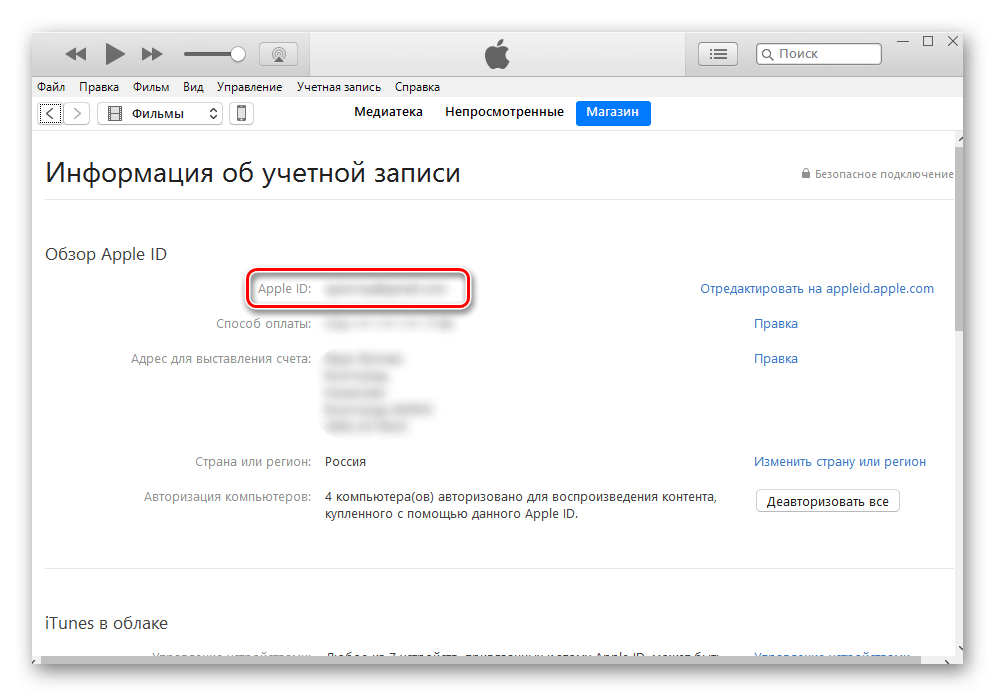
Как только вы удалите приложение из этого списка, вы выйдете из приложения на своем устройстве. Вы можете либо выбрать «Войти через Apple», либо создать новую учетную запись при следующем открытии приложения или посещении их веб-сайта. Однако при входе со своим Apple ID вы войдете в ту же учетную запись, которую использовали ранее.
Этот раздел также можно использовать для просмотра случайно сгенерированных адресов электронной почты, которые были созданы, когда вы решили скрыть свою электронную почту при регистрации учетной записи в приложении. Это одна из лучших функций функции «Войти с помощью Apple», поскольку она может помочь уменьшить количество нежелательных электронных писем и спама, отправляемых на ваш адрес электронной почты.
Если в данный момент у вас нет доступа к устройству iOS или ipadOS, не беспокойтесь. Вы по-прежнему можете управлять приложениями, использующими ваш Apple ID, с Mac или любого другого устройства, просто зайдя на сайт appleid.apple.



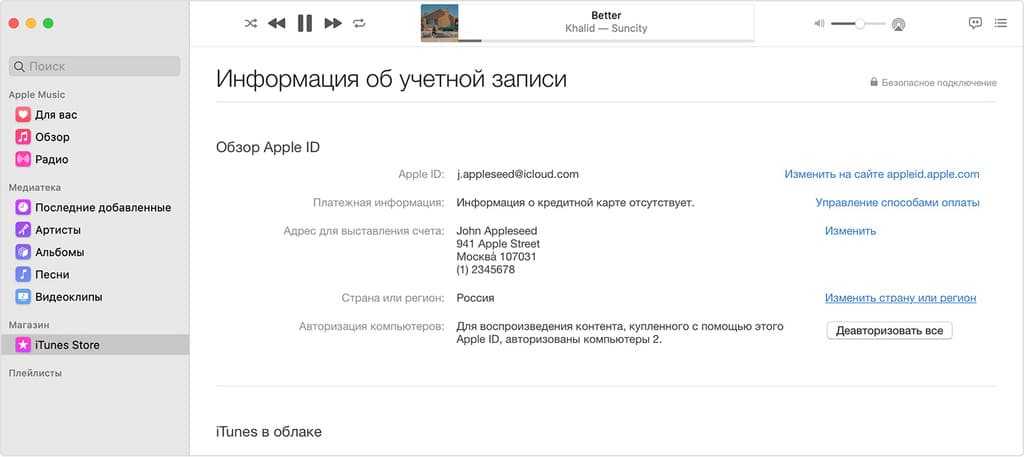

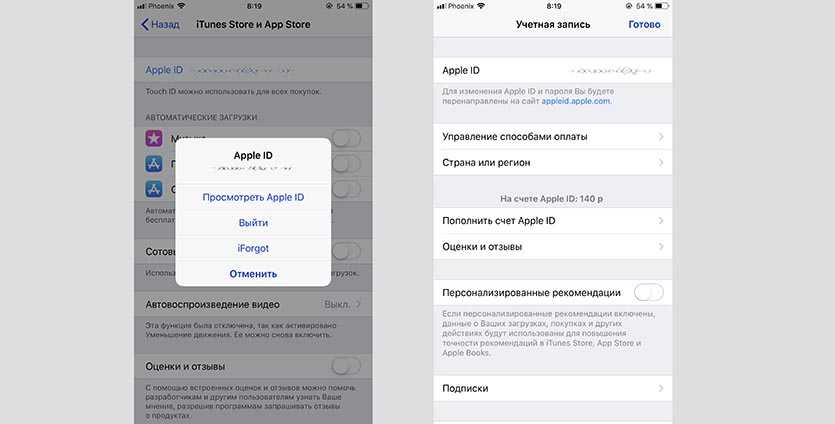
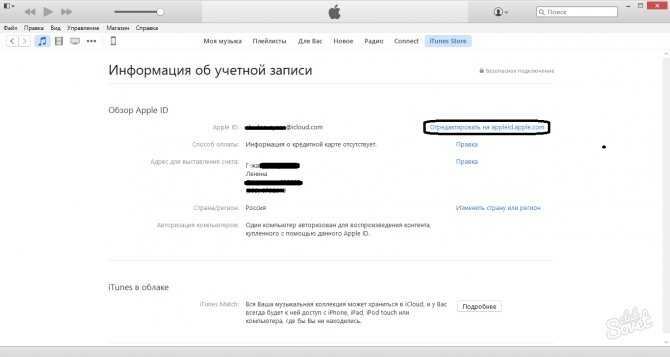 Мы составили список из 10 инструментов, которые вы можете использовать, чтобы воспользоваться преимуществами agile в своей организации.
Мы составили список из 10 инструментов, которые вы можете использовать, чтобы воспользоваться преимуществами agile в своей организации.